- 绿色版查看
- 绿色版查看
- 绿色版查看
- 绿色版查看
- 绿色版查看
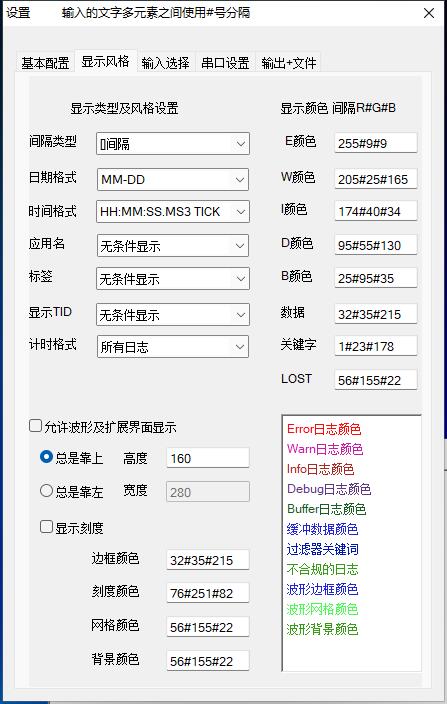
CloudLog云控日志软件说明
对于电脑及嵌入式系统本地使用,推荐以下方法:
1.Windows电脑应用软件可以优先使用WM_COPYDATA消息,它占用资源最少且速度最快。
2.如果您的应用软件已经带有UDP或TCP功能,可以直接使用原有的Socket将日志发送到127...1。
3.对于嵌入式系统的本地调试,您可以使用串口、USB或网口进行通信。
对于远程及云端日志使用,您可以考虑以下方法:
1.在路由器中使用转发功能,将对应的端口转发到运行CloudLog的电脑上。
2.使用动态域名系统(DDNS)获取电脑所在的IP地址,以便远程访问。
3.在服务器上使用云控域名账号保存日志,这样您随时可以打开CloudLog并回读所有未读过的日志。
CloudLog使用了一些关键的日志元素,包括:
1.日志等级(Log Level):用于确认日志的重要性。
2.日期时间Tick(Date Time tick):用于确认日志生成的时刻。
3.应用名(App Name):用于确认日志来源的项目或进程。
4.标签(Tag):用于按模块化区分日志。
5.线程标识符(Thread Identity):用于区分多线程。
6.文字内码(Text Code):用于实时调整当前的内码。
7.日志文字(Log Text):可以使用任何内码表示日志内容。
8.日志缓冲(Log Buffer):可以传送阵列缓冲的日志内容。
9.计时:可以根据前一条日志的tick计算出精确到1微秒的用时。
CloudLog支持多种日志等级,用于标识日志的重要程度和用途,包括:
1.Error:严重的问题或软件执行功能错误,级别最高,不可以屏蔽。
2.Warn:可能出现潜在错误的情形,选择为Error级别时不显示。
3.Info:强调应用程序运行过程的一些重要信息。
4.Debug:仅在开发期间有用的调试消息,级别较低,一般不会在正式发布时出现。
5.Buffer:阵列数值直接显示级别与Debug相同。
6.Fixer:固定位置显示日志,不保存到log文件。
除了日志等级过滤外,CloudLog还支持其他过滤器功能,包括:
1.根据日志等级及各种组合来过滤日志记录。
2.关键词高亮显示,并可以调整字体加粗、颜色突出显示。
3.可以选择从日志文字中指定关键词不显示或显示。
4.可以选择从应用名中指定关键词显示。
5.可以选择从标签中指定关键词显示。
CloudLog使用键值对风格的文字表示日志信息,具体包括:
1.使用'&'分隔各个日志元素,元素由键值':'数值组成。
2.日期时间Tick、日志文字及日志缓冲的数值使用Base64编码。
3.应用名、标签及线程标识符通常只使用数字或字母。
4.日期时间可以选择不传送、2字节的毫秒、3字节的微秒或8字节的完整时间。
5.一个简单的示例:"hello"日志可以表示为:ll:D
除了键值对风格的文字格式,CloudLog还支持简易风格的文字格式,具体特点如下:
1.使用空格分隔各个日志元素,不能调换元素的顺序。
2.最少包含日志等级(LL)和文字信息(LT)。
3.日志缓冲(LB)表示为LL+LT4+文字,其中LT4表示4位数值从000到9999代表最大10秒的毫秒tick。
4.标签(TAG)用于按模块化区分日志,一般使用字母表示。
5.线程标识符(TI)为-9的数字表示线程标识符。
6.文字内码(TC)可以表示为G=GBK内码或U=UTF-8内码。
CloudLog云控日志更新日志:
日日夜夜的劳作只为你可以更快乐
嘛咪嘛咪哄~bug通通不见了!
华军小编推荐:
CloudLog云控日志,良心出品,保证性能,小编亲测,相信小编的童鞋可以试验一下!我华军软件园还有更多好用的软件证照管家、多宝视多媒体视觉训练系统、PDFdo TXT To PDF、读写客、SEP Writer!





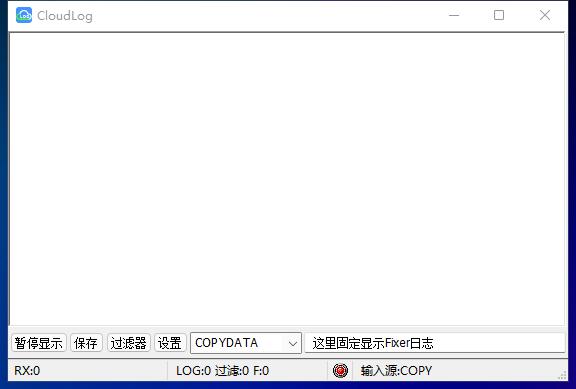






























有用
有用
有用